
ഇൻറർനെറ്റിൽ, ഒരു സമയത്ത് മോഡലിന്റെ മുഖം ചേർത്ത് (സ്നാപ്പ്ഷോട്ടിൽ പിടിക്കപ്പെടുന്ന വ്യക്തി മറ്റൊരു പരിതസ്ഥിതിയിലേക്ക്). മിക്കപ്പോഴും ഇത് "പാറ്റേൺ" എന്ന് വിളിക്കപ്പെടുന്നു. പ്രതീകത്തിന്റെ പശ്ചാത്തലത്തിൽ നിന്നും കഥാപാത്രത്തിന്റെ ഫേഷ്യൽ ഇമേജിൽ നിന്നും ടെംപ്ലേറ്റ് വേർതിരിച്ചിരിക്കുന്നു. കുട്ടി ഒരു കടൽക്കൊള്ളക്കാരനോ മസ്കേറ്റീർ വസ്ത്രധാരണത്തിലോ പ്രത്യക്ഷപ്പെടുന്ന ഫോട്ടോയിൽ എങ്ങനെ പ്രത്യക്ഷപ്പെടുന്നത് നിങ്ങൾ ഓർക്കുന്നുണ്ടോ? അതിനാൽ ഇത് അത്തരമൊരു വസ്ത്രധാരണം കൈവശം വയ്ക്കേണ്ടതില്ല. നെറ്റ്വർക്കിൽ അനുയോജ്യമായ ഒരു ടെംപ്ലേറ്റ് കണ്ടെത്താനോ സ്വയം സൃഷ്ടിക്കാനോ മതി.
ഫോട്ടോഷോപ്പിൽ ഒരു ടെംപ്ലേറ്റിൽ മുഖങ്ങൾ ചേർക്കുക
ഫോട്ടോ ടെംപ്ലേറ്റിന്റെ വിജയകരമായ സംയോജനത്തിനുള്ള പ്രധാന വ്യവസ്ഥ ഒരു കോണിന്റെ യാദൃശ്ചികമാണ്. ഉദാഹരണത്തിന്, സ്റ്റുഡിയോയിൽ, ലെൻസുമായി ബന്ധപ്പെട്ട് നിങ്ങൾ ഇഷ്ടപ്പെടുന്നതുപോലെ മോഡൽ തിരിക്കാൻ കഴിയുംവെങ്കിൽ, ഇതിനകം ലഭ്യമായ ഫോട്ടോകൾക്കായി, അത് ശരിക്കും പ്രശ്നകരമാകുന്ന ഒരു ടെംപ്ലേറ്റ് തിരഞ്ഞെടുക്കാൻ കഴിയും. ഈ സാഹചര്യത്തിൽ, നിങ്ങൾക്ക് ഫ്രീലാൻസ് സേവനങ്ങൾ ഉപയോഗിക്കാം, അല്ലെങ്കിൽ ഫോട്ടോ ബാങ്കുകൾ എന്ന് വിളിക്കുന്ന പണമടച്ചുള്ള ഉറവിടങ്ങൾ നോക്കാം. ഫോട്ടോഷോപ്പിൽ ഒരു ടെംപ്ലേറ്റിൽ എങ്ങനെ മുഖം ചേർക്കാം എന്നതിലേക്ക് ഇന്നത്തെ പാഠം ഭക്ഷിക്കും.
ഞങ്ങൾ പൊതു ആക്സസ്സിൽ രണ്ട് ചിത്രങ്ങളും തിരയുന്നതുപോലെ, എനിക്ക് വിശ്വസ്തതയോടെ ടിങ്കർ ചെയ്യേണ്ടിവന്നു ... തൽഫലമായി, അത്തരമൊരു ടെംപ്ലേറ്റ് ഞങ്ങൾ കണ്ടെത്തി:

ഇതാ ഒരു വ്യക്തി:
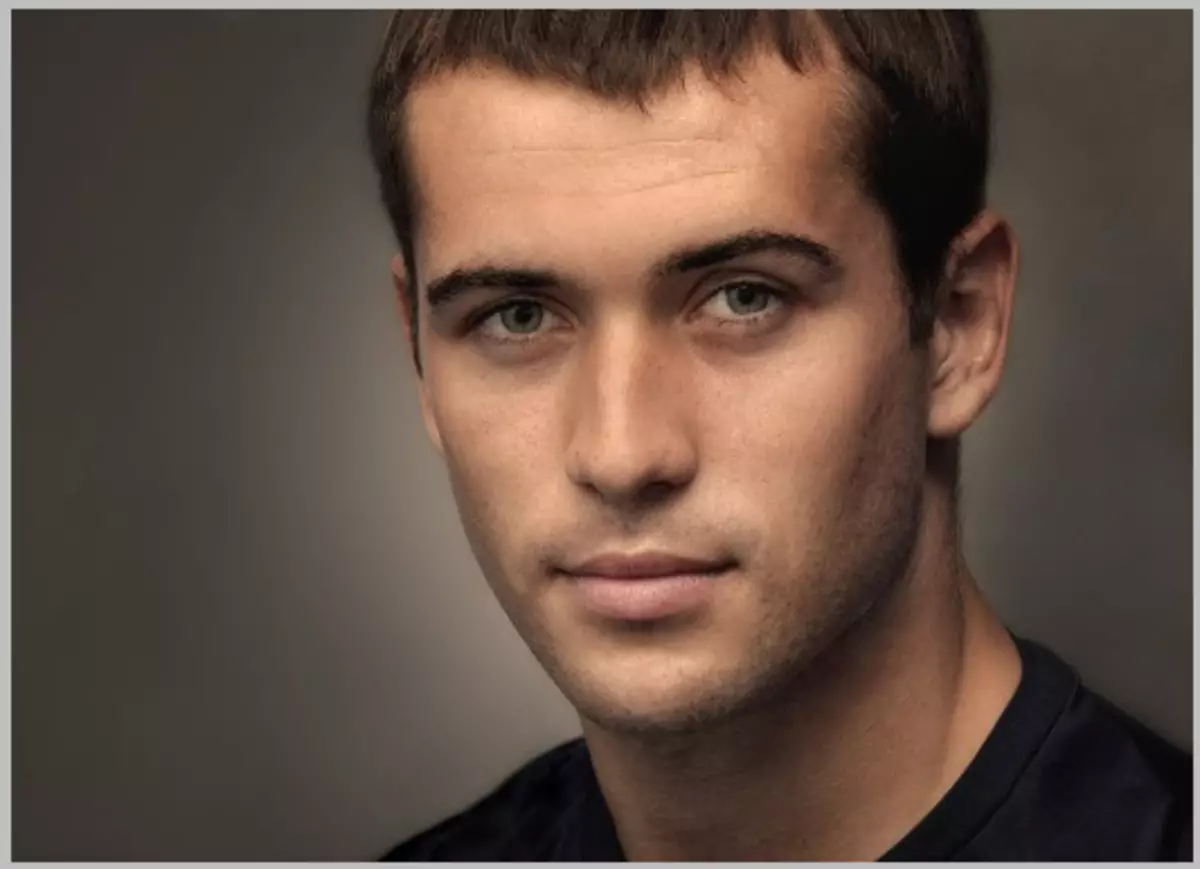
ഘട്ടം 1: ചിത്രങ്ങളുടെ സിമുലേഷൻ
- ഞങ്ങൾ എഡിറ്ററിൽ ടെംപ്ലേറ്റ് തുറന്ന് ഫോട്ടോഷോപ്പ് വർക്ക്സ്പെയ്സിലേക്ക് പ്രതീകം ഉപയോഗിച്ച് ഫയൽ വലിച്ചിടുക. ഞങ്ങൾ പാളിയുടെ കീഴിലുള്ള കഥാപാത്രം ടെംപ്ലേറ്റ് ഉപയോഗിച്ച് നൽകുന്നു.

- അച്ചടിശാല Ctrl + T. ടെംപ്ലേറ്റിന്റെ വലുപ്പത്തിൽ മുഖത്തിന്റെ വലുപ്പം ഇച്ഛാനുസൃതമാക്കുക. അതേസമയം, നിങ്ങൾക്ക് പാളിയെ പ്രകാശിപ്പിക്കാനും തിളങ്ങാനും കഴിയും.

- ഒരു പ്രതീകം ഉപയോഗിച്ച് ഒരു പാളിക്ക് ഒരു മാസ്ക് സൃഷ്ടിക്കുക.
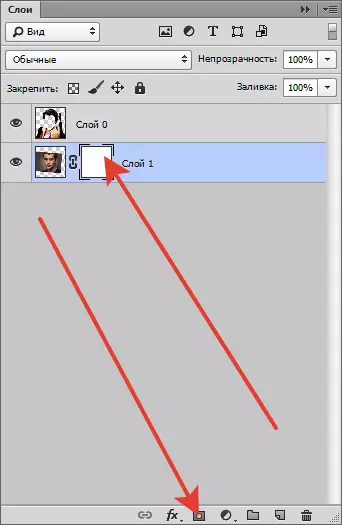
- അത്തരം ക്രമീകരണങ്ങൾ ഉപയോഗിച്ച് ഒരു ബ്രഷ് എടുക്കുക:

"കടുത്ത വൃത്തം" രൂപപ്പെടുന്നു.
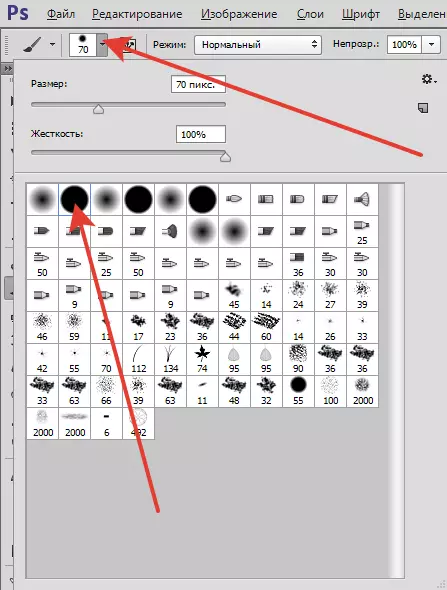
കറുത്ത നിറം.
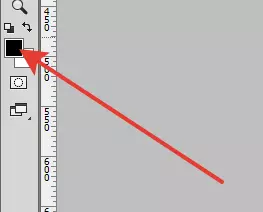
- മാസ്കിലെ കറുത്ത ബ്രഷ് ഉപയോഗിച്ച് വിഭാഗങ്ങൾ വരച്ച് ഞങ്ങൾ അനാവശ്യമാണ്.
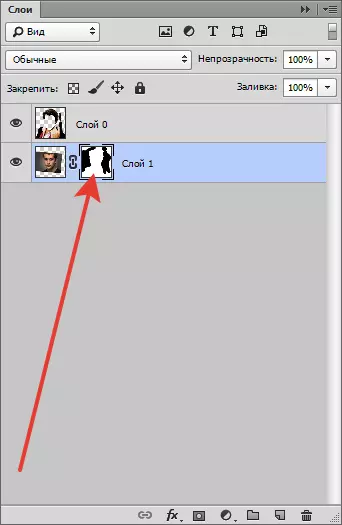
- ആവശ്യമെങ്കിൽ ഒരു ടെംപ്ലേറ്റ് ഉപയോഗിച്ച് ഒരേ നടപടിക്രമം നടത്താം.

ഘട്ടം 2: ഫ്ലവർപ്പ്
അവസാന ഘട്ടം ചർമ്മത്തിന്റെ ടോൺ ക്രമീകരിക്കുന്നു.
- ഒരു പ്രതീകം ഉപയോഗിച്ച് ലെയറിലേക്ക് പോയി ഒരു തിരുത്തൽ ലെയർ പ്രയോഗിക്കുക "കളർ ടോൺ / സാച്ചുറേഷൻ".
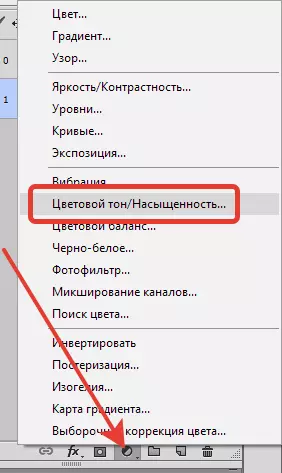
- ക്രമീകരണ വിൻഡോയിൽ, ഒരു ചുവന്ന കനാലിലേക്ക് പോയി സാച്ചുറേഷൻ ചെറുതായി ഉയർത്തുക.
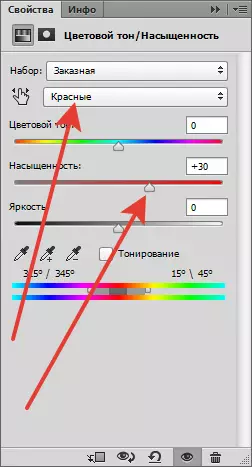
- യെല്ലോ ഷേഡുകളാൽ സമാനമാക്കുക.
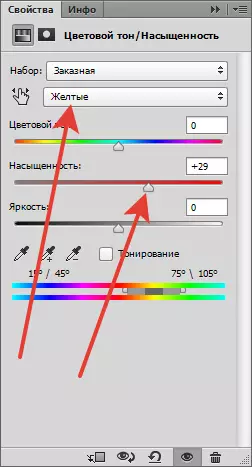
ഇന്റർമീഡിയറ്റ് ഫലം:

- മറ്റൊരു തിരുത്തൽ പാളി പ്രയോഗിക്കുക "വളവുകൾ" കൂടാതെ സ്ക്രീൻഷോട്ടിലെന്നപോലെ ക്രമീകരിക്കുക.
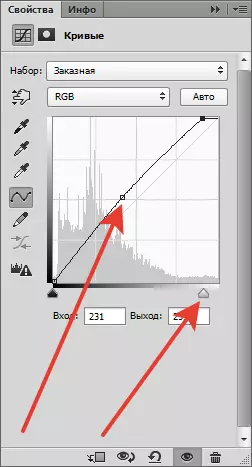
ഇതിൽ, ടെംപ്ലേറ്റിൽ മുഖം സ്ഥാപിക്കുന്ന പ്രക്രിയയെ കണക്കാക്കാം.

കൂടുതൽ പ്രോസസ്സിംഗ് ഉപയോഗിച്ച്, നിങ്ങൾക്ക് പശ്ചാത്തലം ചേർക്കാൻ കഴിയും, ഇമേജ് ടോൺ ചെയ്തു, പക്ഷേ ഇത് മറ്റൊരു പാഠത്തിനുള്ള വിഷയമാണ് ...
